本文将教你如何将在 Kindle 上购买过的电子书备份至本地,并移除 DRM 限制。
所需物品:
已购买相应电子书
至少一台 Kindle eInk ebook 设备 [1]
可以安装 Calibre 程序的 PC 电脑
获取带 DRM 限制的电子书文档
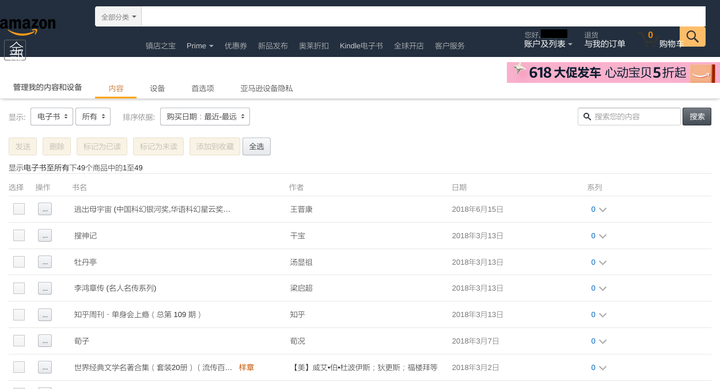
管理我的内容和设备
点击所购电子书的操作按钮,然后点击 通过电脑下载USB传输。

选择你的 Kindle 设备,点击下载按钮。
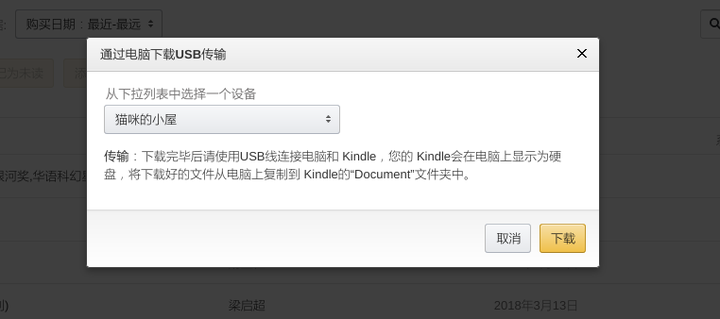
至此,你便成功得到所购书籍的带 DRM 限制的 AZW3 电子档。
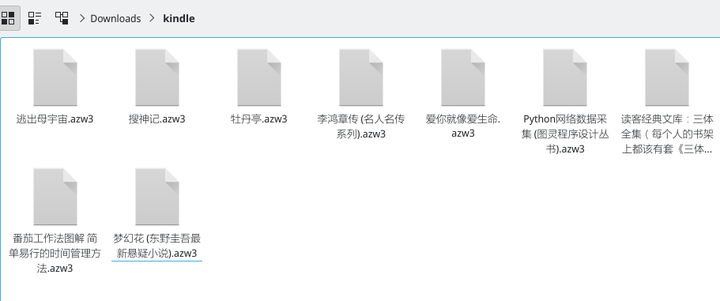
带 DRM 限制的 AZW3 电子档
获取 Kindle eInk ebook 设备序列号
有两种获取设备序列号的方法。
方法一:
打开 Kindle 进入 全部设置,选择 设备选项,选择 设备信息。
记下16位 序列号 以备后用。
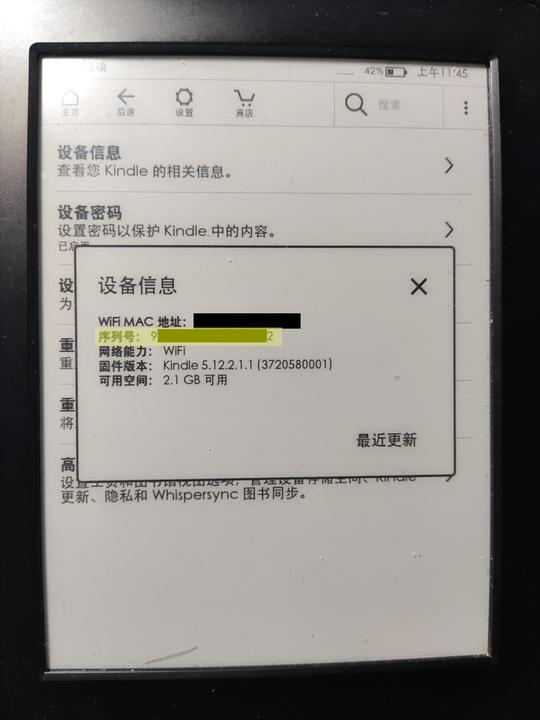
设备信息
方法二:
在管理我的内容和设备页面,打开设备标签页。
然后打开相应的设备,在 设备摘要 页面也有设备的 序列号 。
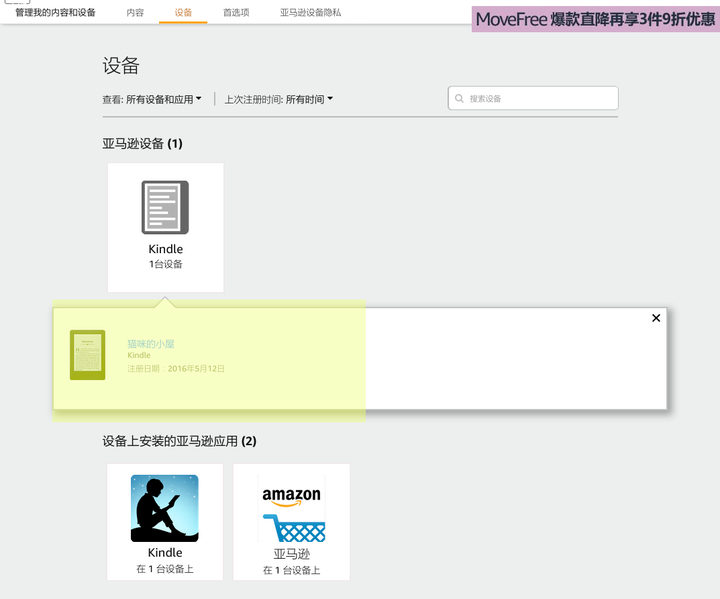
设备标签页
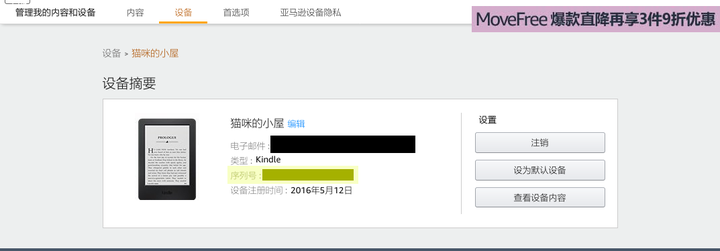
设备摘要
安装 Calibre
打开 Calibre 软件主页,并转至下载页 ,下载并安装系统对应版本。
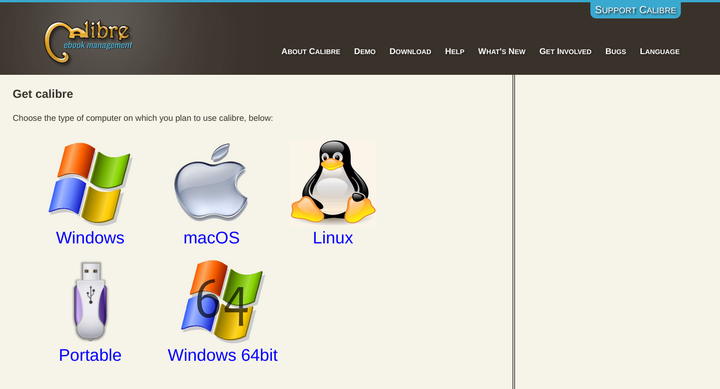
Calibre 下载页
下载 DeDRM_tools
打开 DeDRM_tools 项目,并转至 Releases 页面,下载最新版发布版。
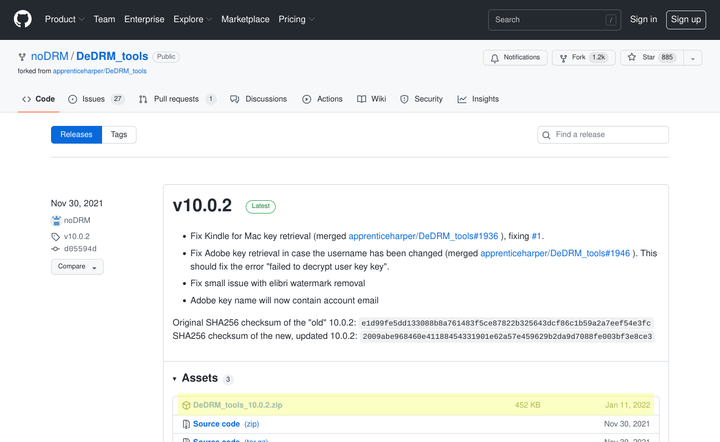
DeDRM_tools Releases 页面
因为 GFW 的原因,在不挂代理的情况下,下载该文件可能出错,因此附加一个本人保存的 v10.0.2 版。
https://files.bgme.me/misc/DeDRM_tools_10.0.2.zip
你可以验证该文件的 SHA256 校验值,以确认本人提供的文件为原始文件。
安装 DeDRM 插件
解压上一步下载好的ZIP文件。
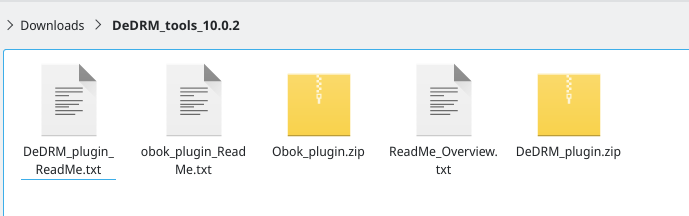
DeDRM_tools ZIP 解压后
打开之前安装好的 Calibre 程序,打开 Preference 界面,打开 Plugins 选项。
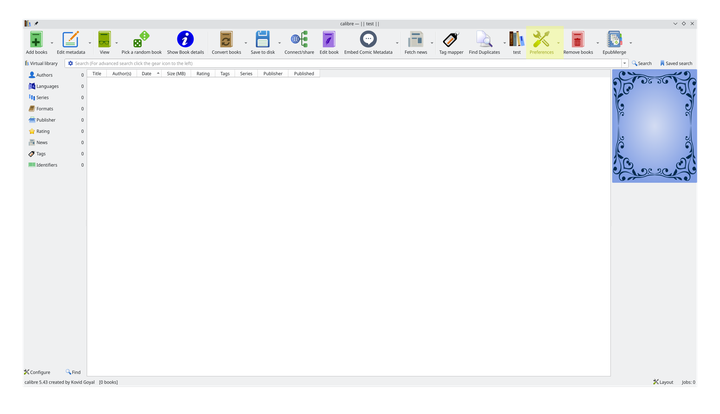
打开 Preference 界面
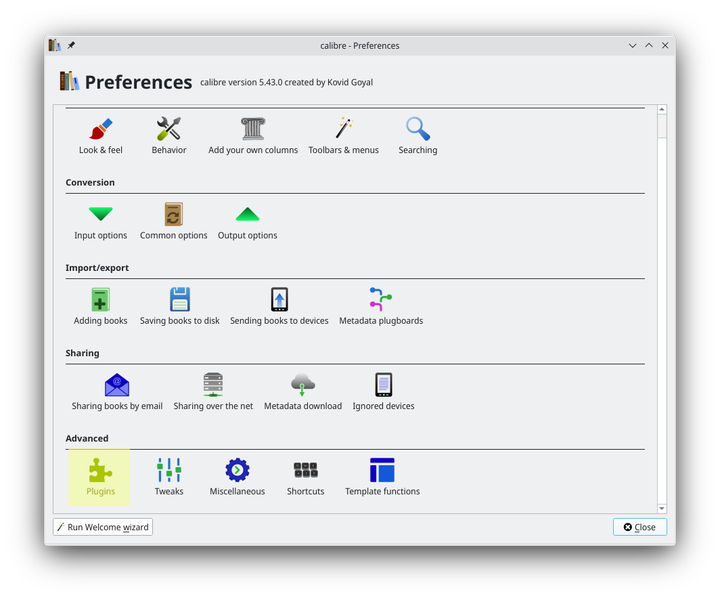
打开 Plugins 选项
然后点击 Load plugin from file 按钮,选择 DeDRM_plugin.zip 文件,点击 Yes 确认。
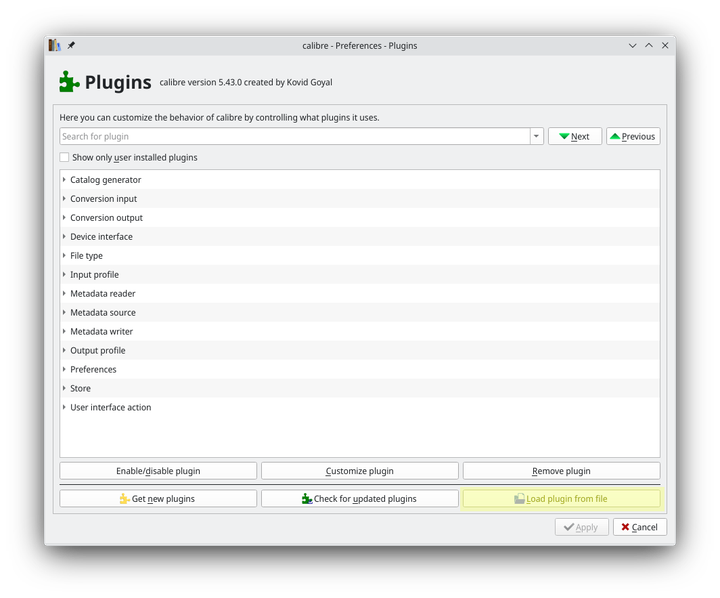
点击 Load plugin from file 按钮
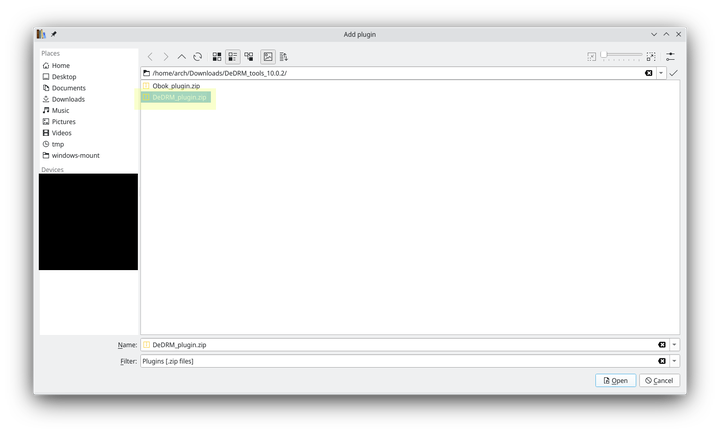
选择 DeDRM_plugin.zip 文件
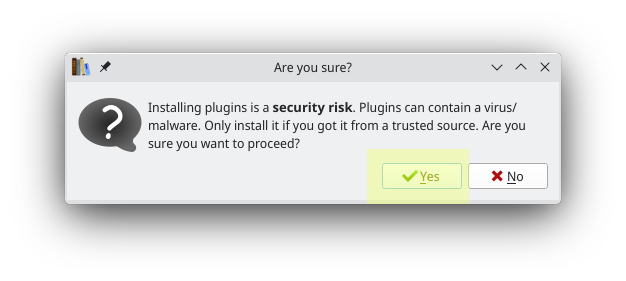
点击 Yes 确认
至此,DeDRM 插件安装完成。
配置 DeDRM 插件
安装好 DeDRM 插件后,在插件列表中,找到 DeDRM 插件的条目,可勾选 Show only user installed plugins 方便查找。
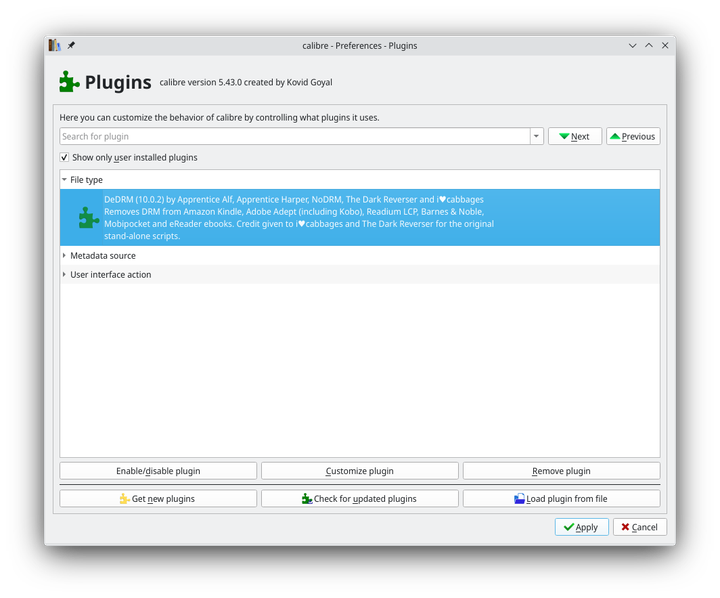
找到并双击 DeDRM 插件的条目
双击 DeDRM 插件条目,打开 DeDRM 插件配置界面。
点击 eInk Kindle ebooks ,然后点击 + 添加第二步所获得的序列号 [2]。
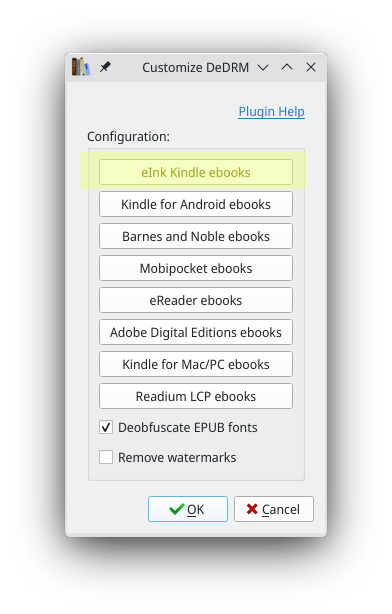
点击 eInk Kindle ebooks
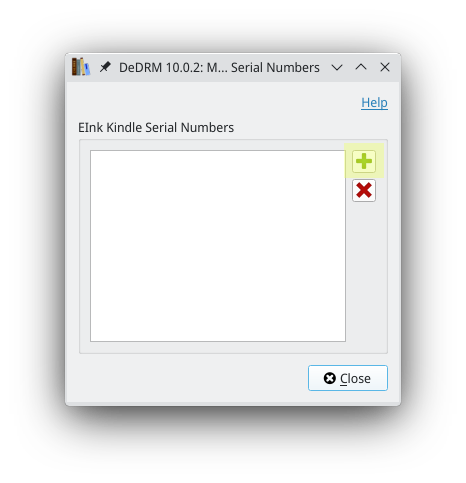
点击 + 添加第二步所获得的序列号 [2]
字母大写,不含空格
序列号添加完毕后,逐层关闭相应窗口退回至主界面。
至此,DeDRM 插件配置完成。
移除 DRM
点击 Add books 按钮,将第一步下载的带有 DRM 限制的电子书导入 Calibre 书库。
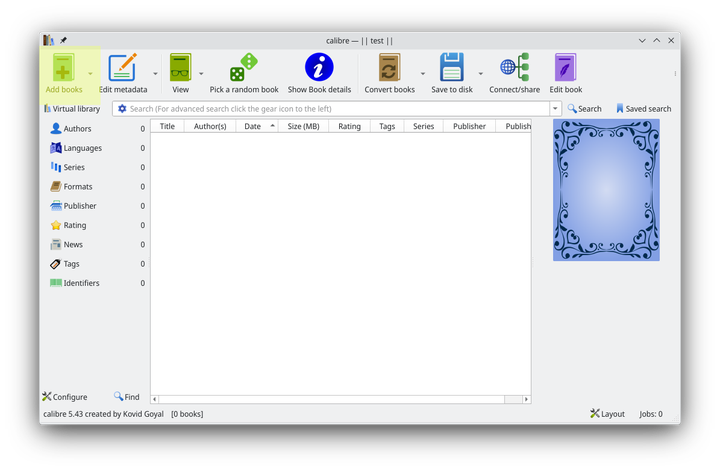
点击 Add books 按钮
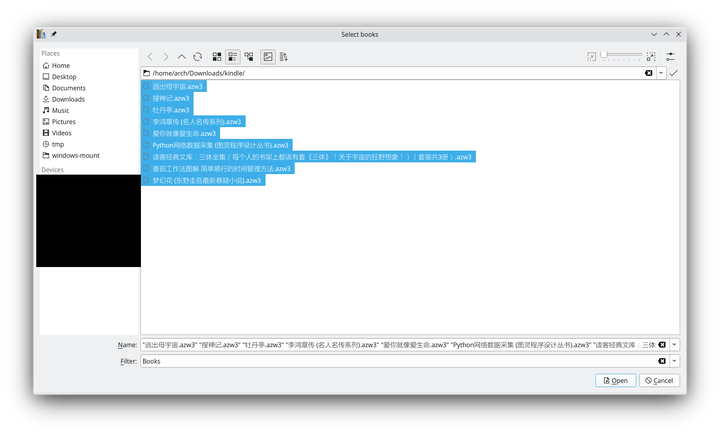
选中第一步下载的带有 DRM 限制的电子书
选中任意书籍,点击 View 按钮查看,如果可以正常打开阅读,说明书籍已移除 DRM。
导出 DRM-Free 电子档
选中上一步导入的书籍,点击 Save to disk 即可导出 DRM-Free 电子档。
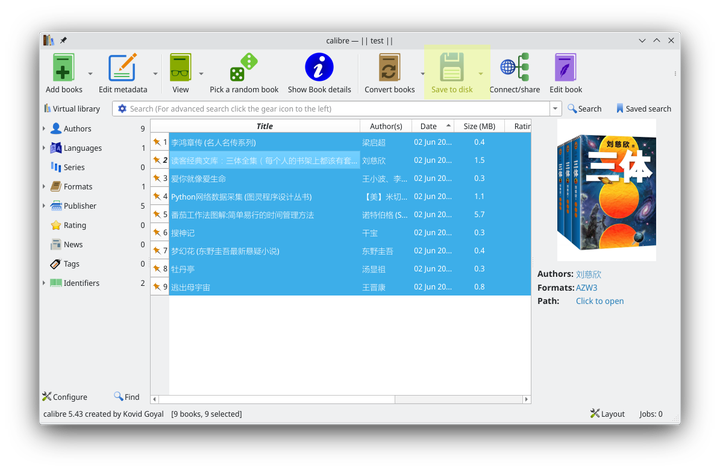
点击 Save to disk 可导出 DRM-Free 电子档